Instalar HubSpot Sales para Gmail y Office 365
Última actualización: abril 19, 2024
Disponible con cualquiera de las siguientes suscripciones, a no ser que se indique de otro modo:
|
|
Con la extensión HubSpot Sales de Chrome para Gmail, y el complemento de HubSpot Sales para Office 365, puedes acceder directamente a tus herramientas de ventas desde tu bandeja de entrada. Consulta la tabla a continuación para determinar qué extensión o complemento es compatible con tu configuración.
Nota: debido a los cambios significativos introducidos por Microsoft como parte del nuevo Outlook para Windows, HubSpot está terminando el soporte para el Complemento de HubSpot Sales Outlook para equipos de escritorio. En su lugar, se recomienda activar el complemento web HubSpot Sales. Más información en esta publicación de la Comunidad de HubSpot.
| Alojamiento de correo electrónico | Gmail o G Suite | Office 365 |
| Cliente de correo electrónico | Gmail/G Suite en Chrome |
Outlook en la web Outlook.com* |
| Sistema operativo | Mac, PC | Mac, PC |
| Requisitos del sistema | No aplica | No aplica |
| Se requiere conectar la cuenta de correo electrónico | No** | Sí |
| Implementación centralizada/Instalación para varios usuarios | Disponible | Disponible |
| Enlaces de instalación |
*Si estás accediendo a tu correo electrónico desde Outlook.com, no podrás anclar el complemento de Office 365 en la bandeja de entrada.
**Algunas herramientas de ventas no se pueden usar sin conectar la cuenta de correo electrónico.
Nota:
- HubSpot Sales no se puede usar con Apple Mail. Apple no proporciona asistencia para desarrolladores de otras empresas que estén creando complementos para Apple Mail.
- Los entornos de Terminal Server no son compatibles con el complemento de Office 365.
Instalar la extensión HubSpot Sales de Chrome
Nota: La función de implementación rápida de actualizaciones de Google (Rapid Release Track) no es compatible con la extensión. Si estás utilizando esta función, habla con tu equipo de TI para cambiar el tipo de implementación predeterminado.
- Haz clic aquí para encontrar la extensión de HubSpot Sales en la tienda de Google Chrome.
- Asegúrate de haber iniciado sesión en la cuenta de Gmail correcta. Puedes ver en qué cuenta iniciaste sesión en la parte superior derecha.

- En la ventana, haz clic en Agregar a Chrome. Si es la primera vez que descargas la extensión, se te solicitará que inicies sesión.
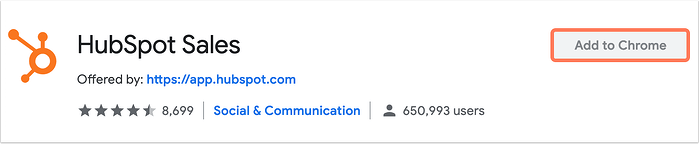
- Inicia sesión en tu cuenta de HubSpot Sales cuando se solicite.
Con la extensión HubSpot Sales de Chrome, podrás acceder a tus plantillas, documentos y secuencias desde tu bandeja de entrada de Gmail.
Para recibir notificaciones, configura las notificaciones de tu navegador. Para seleccionar las las notificaciones que quieres recibir:- Haz clic en la extensión de Chrome.
- Haz clic en Configuración de las notificaciones.
- Selecciona las casillas de verificación de las notificaciones del navegador que quieres recibir.
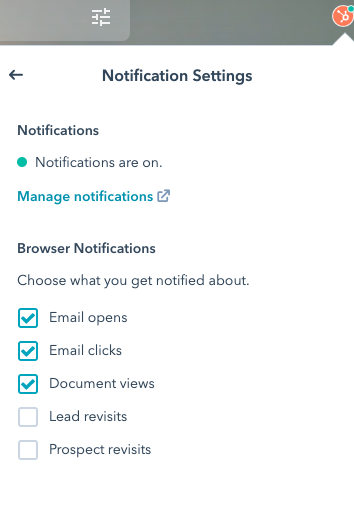
Si eres administrador de Google en tu organización, puedes instalar automáticamente la extensión para varios usuarios.
Instalar el complemento de HubSpot Sales para Office 365
- Si se instaló Outlook desde Microsoft Store, no es compatible con el complemento de HubSpot Sales para Office 365. Revisa tu versión de Outlook para asegurarte de que tenga la función hacer clic y ejecutar.
- Si se instaló Office 365 desde GoDaddy, no es compatible con el complemento de HubSpot Sales para Office 365 porque GoDaddy actualmente no admite aplicaciones de terceros.
- El complemento de HubSpot Sales para Office 365 requiere una cuenta de correo alojada en Office 365 (Office 365 Business Premium, Office 365 Business Essentials, u Office 365 Personal). Si tu cuenta de correo electrónico está alojada con un proveedor de correo diferente, no podrás instalar el complemento para Office 365, incluso si estás usando Outlook para acceder a ese proveedor de correo. Si no tienes una cuenta de Office 365, pero usas Outlook versión de escritorio en Windows, instala el complemento de HubSpot Sales para la versión de escritorio de Outlook.
- No instales el complemento de HubSpot Sales para Office 365 y el complemento de HubSpot Sales para Outlook en versión de escritorio en el mismo dispositivo. Esto causará un conflicto entre las aplicaciones.
Hay dos maneras de instalar el complemento de HubSpot Sales para Office 365:
Instalación del complemento para un solo usuario
Puedes instalar el complemento para Office 365 solo en tu cuenta. Ten en cuenta que si tienes varias cuentas de correo electrónico en Outlook, debes instalar el complemento por cada cuenta que quieras usar para acceder a las herramientas de ventas.
-
En la página de Microsoft AppSource encontrarás el complemento.
- En la barra lateral izquierda, haz clic en Obtenerla ahora.
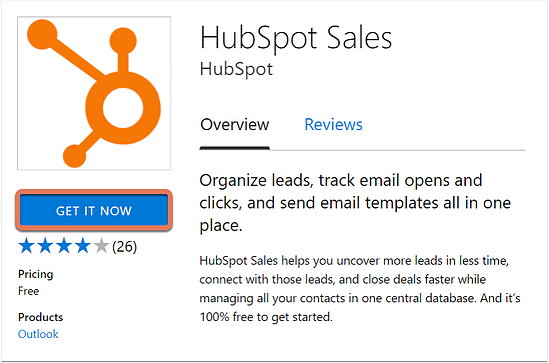
- En el cuadro de diálogo, haz clic en Continuar.
- Se te dirigirá a tu cuenta de Office 365. Haz clic en Agregar.
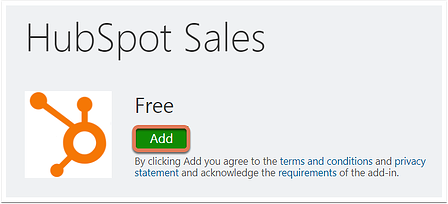
Una vez finalice la instalación, se te redireccionará a una página en la que se indicará que el complemento se instaló correctamente. Ahora tendrás acceso a tus plantillas, documentos y secuencias desde tu bandeja de entrada de Outlook.
Para recibir notificaciones instantáneas de los correos electrónicos con seguimiento, ejecuta Chrome con la extensión HubSpot Sales de de Chrome instalada.
Instalación centralizada del complemento
Las personas con cuenta de administrador de Office 365 pueden instalar de manera centralizada el complemento para todos los usuarios en su organización. Cuando el complemento se instala de esta manera, todos los usuarios de Office 365 en el dominio tendrán automáticamente el complemento, sin que esto requiera más acciones.
Sigue las instrucciones de Microsoft para instalar de manera centralizada complementos de Office a través del centro de administración de Office 365. En el paso referente a la implementación centralizada, selecciona la opción que indica agregar un complemento desde la tienda de Office y busca HubSpot Sales.
Nota: cuando el complemento se instala de manera centralizada, es posible que debas reiniciar Office para ver su icono en la cinta de la aplicación. Los complementos de Outlook pueden tardar hasta 12 horas en aparecer.
Instalar el complemento de HubSpot Sales para Outlook en versión de escritorio.
Nota: debido a los cambios significativos introducidos por Microsoft como parte del nuevo Outlook para Windows, HubSpot está terminando el soporte para el Complemento de HubSpot Sales Outlook para equipos de escritorio. En su lugar, se recomienda activar el complemento web HubSpot Sales. Más información en esta publicación de la Comunidad de HubSpot.
Antes de instalar el complemento de escritorio para Outlook de HubSpot Sales, revisa las siguientes limitaciones y requisitos de compatibilidad:
- El complemento de HubSpot Sales para Outlook en versión de escritorio no es compatible con Outlook para Mac. Si usas Outlook para Mac, una cuenta de Outlook en la Web o una cuenta de Outlook.com, instala el complemento de HubSpot Sales para Office 365. Además, HubSpot Sales no es compatible con entornos de Terminal Server.
- No instales el complemento de HubSpot Sales para Office 365 y el complemento de HubSpot Sales para Outlook en versión de escritorio en el mismo dispositivo. Esto causará un conflicto entre las aplicaciones y ocasionará problemas con tus herramientas de ventas.
- Si se instaló Outlook desde Microsoft Store, no es compatible con el complemento de HubSpot Sales para Outlook en versión de escritorio. Revisa tu versión de Outlook para asegurarte de que tenga la función hacer clic y ejecutar. En esta página encontrarás más información sobre los requisitos técnicos para instalar el complemento para Outlook en versión de escritorio.
Nota: la aplicación HubSpot Sales para Windows quedará obsoleta el 25 de enero de 2024. En su lugar, las notificaciones por correo electrónico se enviarán a través del sistema de notificaciones basado en navegador de HubSpot. Más información sobre cómo activar y gestionar las notificaciones del navegador de HubSpot en este artículo.
Para instalar el complemento de escritorio:
- Desde este enlace podrás descargar el complemento de HubSpot Sales para Outlook en versión de escritorio.
- Ejecuta el instalador de HubSpot Sales para Outlook (setup.exe). Si hay algún error durante la instalación, consulta la guía de solución de problemas de instalación para obtener más información.
- Reinicia Outlook.
- Cuando se indique, inicia sesión con tus credenciales de HubSpot Sales.
Una vez instalado, HubSpot Sales debería aparecer en la cinta.
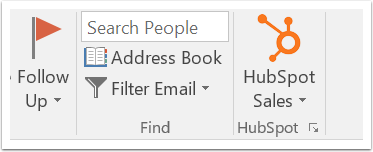
Ahora puedes acceder a tus plantillas, documentos y secuencias directamente desde tu bandeja de entrada de Outlook. Para recibir notificaciones instantáneas de los correos electrónicos con seguimiento, ejecuta Chrome con la extensión HubSpot Sales de Chrome instalada. Este es un componente adicional del complemento que te permite recibir notificaciones instantáneas sin ejecutar Google Chrome.
